Perbaiki Masalah Gagal Otentikasi Archeage
Bermacam Macam / / April 05, 2023
Archeage merupakan game MMORPG yang dimainkan oleh lebih dari 2 juta gamers. Namun, jika Anda memainkan game tersebut, Anda mungkin menghadapi masalah kegagalan otentikasi Archeage. Nah, Anda tidak perlu khawatir jika menghadapi masalah ini. Kami memberikan Anda panduan bermanfaat yang akan mengajarkan Anda cara memperbaiki Archeage yang tidak diluncurkan di PC Windows. Jadi, lanjutkan membaca!

Daftar isi
- Cara Memperbaiki Masalah Gagal Otentikasi Archeage di Windows 10
- Metode 1: Verifikasi Status Server Archeage
- Metode 2: Masuk ulang Archeage
- Metode 3: Pecahkan Masalah Konektivitas Internet
- Metode 4: Instal ulang Archeage
- Metode 5: Hubungi Dukungan Archeage
Cara Memperbaiki Masalah Gagal Otentikasi Archeage di Windows 10
Sebelum melalui metode pemecahan masalah untuk memperbaiki masalah Archeage tidak meluncurkan, pastikan sistem Anda memenuhi persyaratan untuk memainkan game. Mengikuti kami telah membuat daftar persyaratan Archeage di PC Windows.
| Persyaratan Minimal | Persyaratan yang Direkomendasikan | |
| Prosesor | Intel® Core™2 Duo | Intel® Core™ i7 |
| Penyimpanan | HDD 70GB (Disk format NTFS) | HDD/SSD 70GB (Disk format NTFS) |
| Penyimpanan | RAM 2GB | RAM 4GB / RAM 8GB (64-bit) |
| Grafik | NVIDIA GeForce seri 8000 512MB / AMD Radeon HD 4000 seri 512MB | NVIDIA GeForce GTX 660, AMD Radeon HD 7850 |
| OS | Windows 8.1 | Windows 10 |
Karenanya, ini adalah persyaratan Archeage minimum dan yang disarankan untuk memainkan game di PC Anda. Jika sistem Anda memenuhi persyaratan yang diberikan, ikuti metode pemecahan masalah ini untuk memperbaiki masalah tersebut.
Metode 1: Verifikasi Status Server Archeage
Terkadang, ada pemadaman server game yang dapat menyebabkan Archeage tidak dapat diluncurkan. Mengunjungi Detektor Bawah Archeage halaman untuk memeriksa status server Archeage.

Baca juga:Perbaiki MultiVersus Tidak Meluncur di Windows 10
Metode 2: Masuk ulang Archeage
Pertama jika server sedang berjalan, Anda dapat mencoba masuk kembali ke akun Archeage Anda untuk menyelesaikan masalah kegagalan otentikasi Archeage. Anda mungkin telah memasukkan kredensial akun yang salah, jadi coba masukkan nama pengguna dan kata sandi Anda dengan benar dan masuk ke Archeage. Berikut adalah langkah-langkah untuk melakukannya.
1. Luncurkan Archeage permainan.
2. Masukkan nama belakang Dan kata sandi.

3. Akhirnya, pilih Gabung tombol.
Metode 3: Pecahkan Masalah Konektivitas Internet
Karena masalah jaringan, Anda dapat menghadapi masalah tidak diluncurkannya Archeage. Jadi, coba pecahkan masalah konektivitas jaringan Anda untuk memperbaiki masalah ini. Baca panduan kami di cara mengatasi masalah koneksi internet di Windows 10.

Baca juga:Memperbaiki Masalah Hilangnya Profil Jaringan Windows 10
Metode 4: Instal ulang Archeage
Untuk memperbaiki autentikasi Archeage gagal, coba instal ulang game Archeage di PC Anda. Ikuti langkah-langkah yang tercantum di bawah ini untuk melakukannya.
1. Tekan kunci jendela, jenis Panel kendali, lalu klik Membuka.

2. Mengatur Lihat menurut > Kategori, lalu klik pada Copot program pilihan.

3. Dari daftar program yang terinstal, navigasikan ke Archeage permainan.
4. Klik kanan pada permainan Archeage dan klik Copot pemasangan.

5. Konfirmasikan penghapusan instalasi dan tunggu prosesnya berakhir.
6. Kemudian, reboot PC.
7. Mengunjungi Archeage permainan Unduh Halaman dan klik UNDUH pilihan.

8. Jalankan unduhan File ArcheAgesetup.
9. Klik Selanjutnya > tombol masuk Install Shield Wizard.
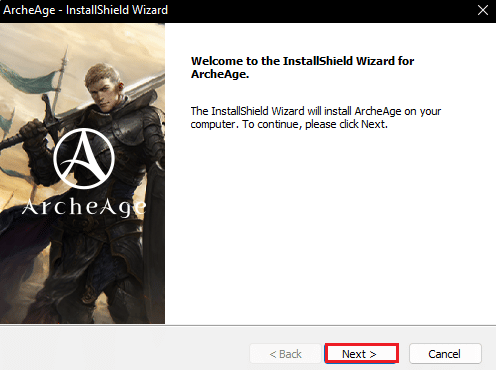
10. Kemudian, terima Perjanjian lisensi dan klik pada Selanjutnya > tombol.
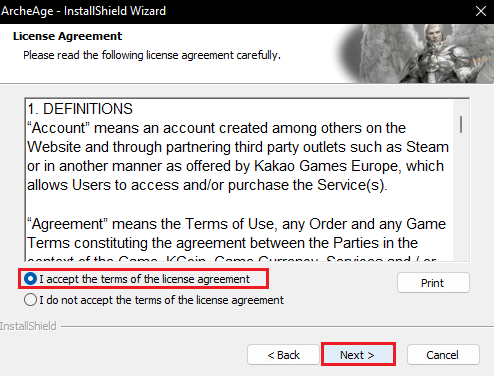
11. Pilih A bahasa (misalnya. BAHASA INGGRIS), lalu klik pada Selanjutnya > tombol.
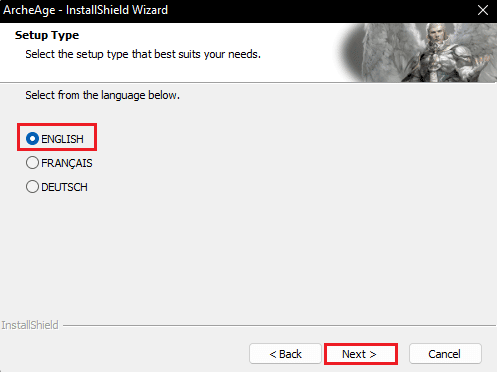
12. Sekarang, pilih Folder tujuan dan klik Selanjutnya > tombol.
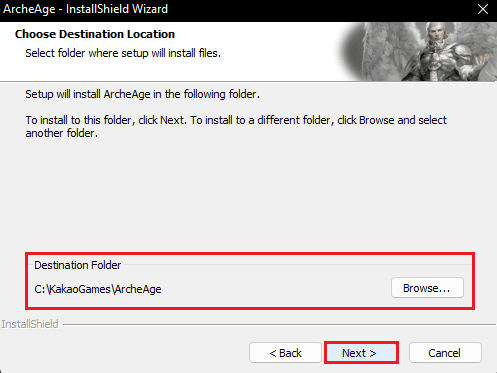
13. Tunggu hingga proses instalasi selesai.
14. Terakhir, klik pada Menyelesaikan tombol.
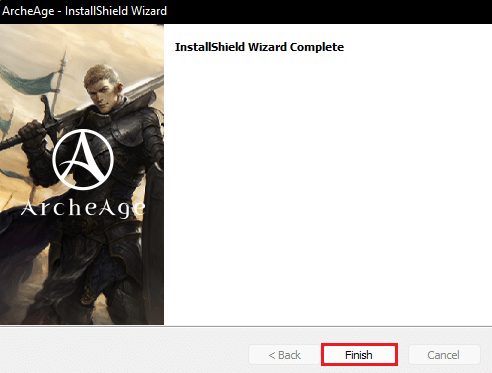
Baca juga:Perbaiki Forza Horizon 4 FH001 di Windows 10
Metode 5: Hubungi Dukungan Archeage
Sebagai upaya terakhir, pergi ke Dukungan archeage halaman dan cari solusi untuk memperbaiki Archeage tidak meluncurkan masalah.

Direkomendasikan:
- Kode Kamar Escape Fortnite Terbaik: Tebus Sekarang
- 12 Perbaikan untuk Peradaban 5 Tidak Meluncurkan Kesalahan
- Perbaiki Killing Floor 2 Menunggu Masalah Pemain
- Perbaiki Discord an Unknown Network Error di Windows 10
Jadi, kami harap Anda sudah mengerti cara memperbaikinya Autentikasi Archeage gagal masalah. Anda dapat memberi tahu kami pertanyaan atau saran apa pun tentang topik lain yang Anda ingin kami buatkan artikelnya. Jatuhkan mereka di bagian komentar di bawah untuk kami ketahui.

Elon Decker
Elon adalah penulis teknologi di TechCult. Dia telah menulis panduan cara kerja selama sekitar 6 tahun sekarang dan telah membahas banyak topik. Dia suka membahas topik yang terkait dengan Windows, Android, dan trik serta tips terbaru.



